Android에서 화면 시간을 제어하는 방법

휴대 전화 중독은 극복하기 어려운 문제일 수 있지만 이를 극복하기 위해 시도할 수 있는 몇 가지 전략이 있습니다. Android 휴대전화를 사용하고 있다면 이를 위한 도구가 이미 있는 것입니다. 최신 버전의 Android에서 Google은 스마트폰 사용을 억제하기 위한 다양한 기능을 제공했습니다. 설정의 디지털 웰빙 배너에서 찾을 수 있습니다. 이 기사에서는 사용 가능한 옵션을 살펴보고 모바일 장치 사용 시간을 줄이는 데 어떻게 도움이 되는지 알아봅니다.
Android에서 디지털 웰빙을 찾는 방법
Google이 휴대전화 사용 시간을 줄이는 데 기꺼이 도움을 준다는 것이 직관에 어긋나는 것처럼 보일 수 있지만, 회사는 바로 이러한 목적에 전념하는 모든 기능을 Android에 내장했습니다. 다음 단계에 따라 찾으십시오.
- 휴대폰에서 설정 앱을 엽니다.
- “디지털 웰빙 및 자녀 보호”를 찾을 때까지 아래로 스크롤하고 탭합니다.
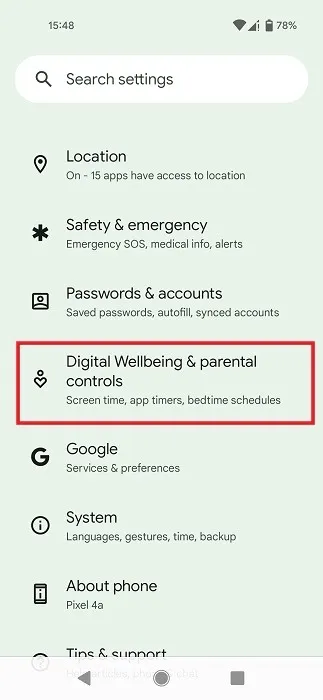
- 디스플레이 상단의 원형 차트는 그날의 사용 패턴을 표시하고 액세스한 앱 보기를 제공하며 가장 많이 사용한 앱은 원형 차트에서 더 많은 공간을 차지합니다.
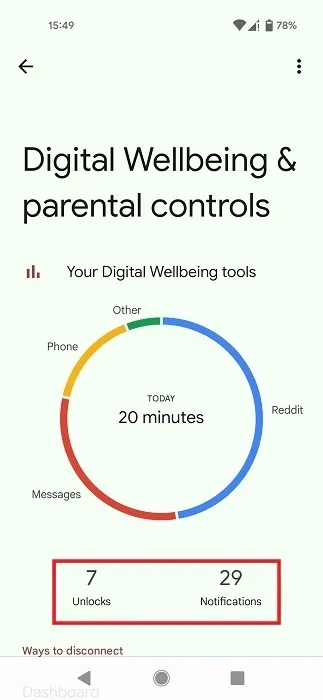
- 휴대전화 잠금을 해제한 횟수와 수신한 알림 수에 대한 정보도 볼 수 있습니다.
앱 타이머 설정 방법
앱을 자주 사용하는 경향이 있는 경우 다음 단계에 따라 앱 사용 시간을 제한할 수 있습니다.
- “설정 -> 디지털 웰빙 및 개인 제어 -> 대시보드”로 이동합니다.
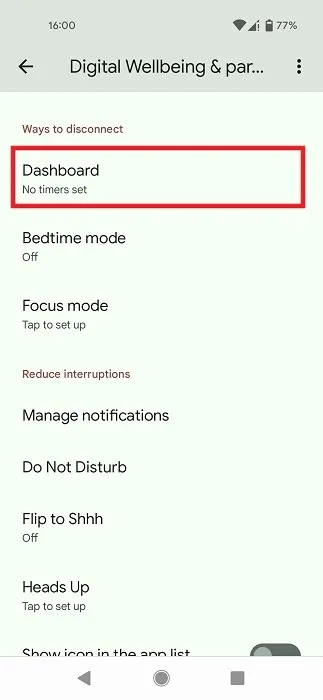
- 일일 사용, 알림 흐름, 휴대전화 잠금 해제 횟수에 대한 통계를 얻을 수 있습니다.
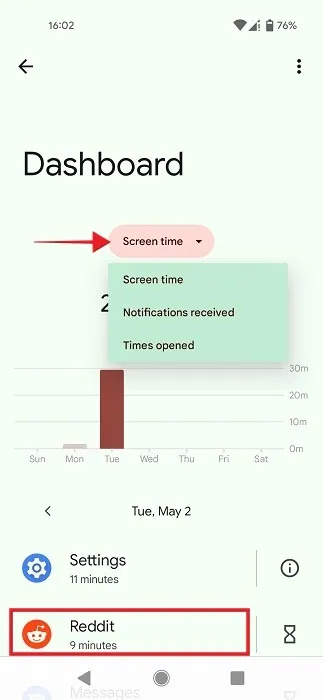
- 아래에서 특정 날짜에 가장 많이 사용된 앱 목록을 볼 수 있습니다. 또한 상단 메뉴를 사용하여 “화면 시간”에서 “알림”으로 전환하여 어떤 앱이 가장 많은 알림을 보내는 경향이 있는지 기록해 두십시오.
- 이 정보로 무장하면 액세스를 제한해야 하는 앱을 결정할 수 있습니다. 목록에서 찾아 탭합니다.
- “설정” 영역에서 아래로 스크롤하고 “앱 타이머”를 누릅니다.
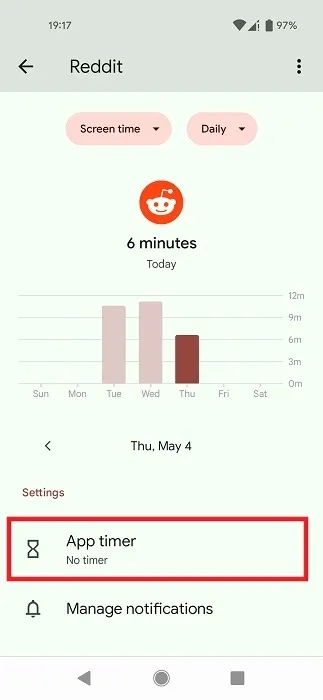
- 앱을 사용할 수 있는 시간(일별 또는 시간별)을 설정합니다.
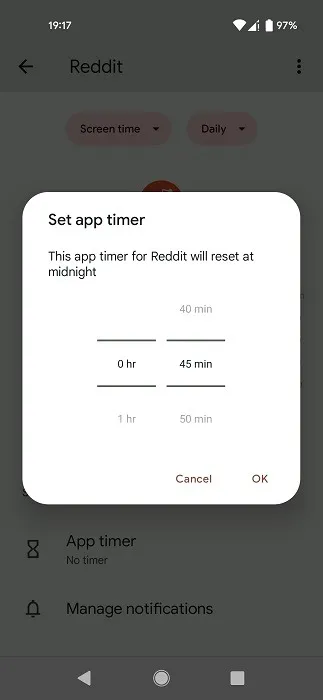
- 또는 “설정” 영역의 다른 옵션인 “알림 관리”를 클릭하여 유혹을 최소화하기 위해 앱에서 보내는 알림 수를 제한할 수 있습니다.
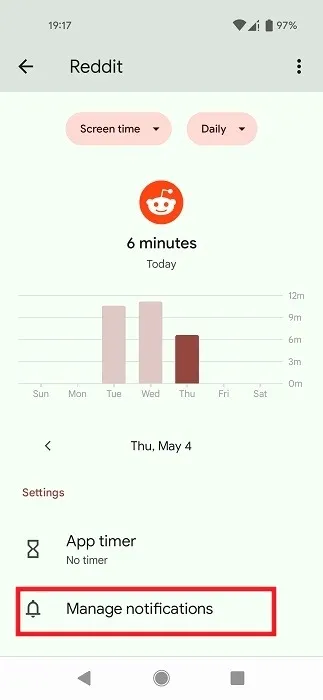
- 앱에 대한 모든 알림을 비활성화하거나 우선 순위가 높은 알림만 통과하도록 선택할 수 있습니다.
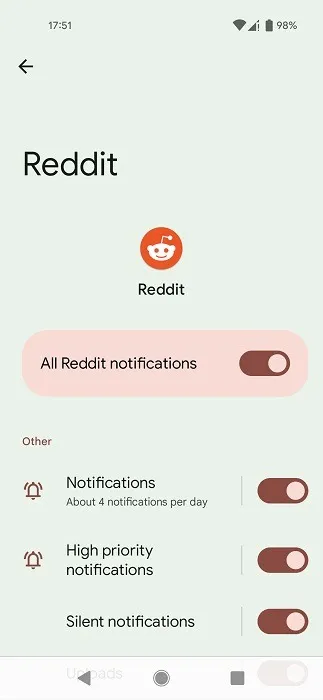
FYI : 좋아하는 노래를 들으며 잠을 깨고 싶으신가요? Android에서 Spotify 노래를 알람으로 설정하는 방법을 알아보세요 .
앱 타이머가 만료되면 어떻게 됩니까?
타이머가 거의 다 되어가면 앱 화면이 흑백으로 바뀌는 것을 볼 수 있습니다. 잠시 후 앱이 일시 중지되었음을 알리는 작은 창이 팝업되고 타이머가 내일 다시 시작됩니다.

앱 아이콘도 회색으로 표시되며 탭하면 “앱 일시중지됨”이라는 동일한 팝업이 나타납니다.
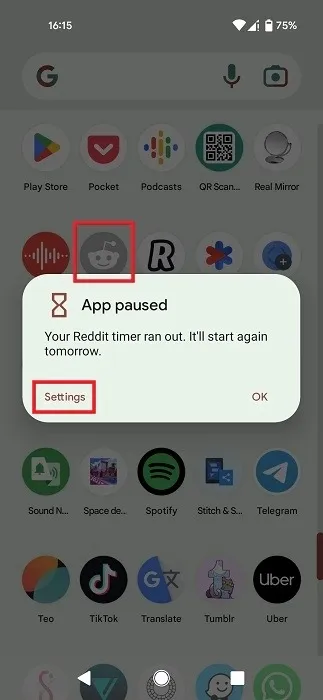
앱을 계속 사용하고 싶다면 팝업에 편리한 “설정” 버튼이 있어 메시지를 받기 전에 하던 작업을 완료할 시간을 더 많이 가질 수 있습니다.
취침 모드 사용 방법
취침 모드는 더 건강한 수면 루틴을 만드는 데 도움이 되는 디지털 웰빙의 또 다른 구성 요소입니다. 밤늦게까지 끝없이 휴대폰을 스와이프하며 침대에 누워 있다가 다음 날 아침에 일어나 기진맥진한 경우, 이 기능을 사용하기 시작해야 할 수도 있습니다.
- “설정 -> 디지털 웰빙 및 자녀 보호 -> 취침 모드”로 이동합니다.
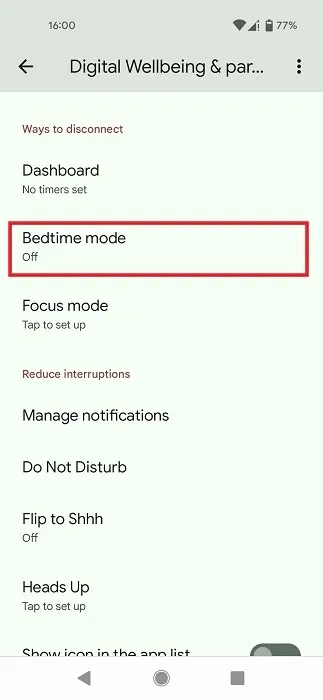
- 특정 패턴에 맞게 취침 모드를 사용자 정의하려면 “취침 시간 루틴”을 설정하십시오.
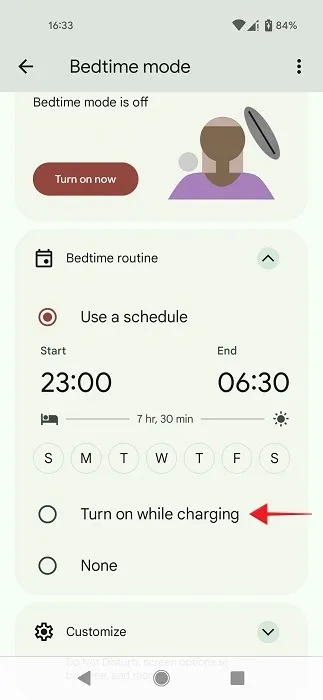
- 원하는 요일에 대해 “일정 사용” 여부를 결정합니다. 또는 편리한 자동 옵션인 충전 중에 취침 모드를 켜도록 선택할 수 있습니다.
- 더 많은 옵션을 추가하려면 아래의 “사용자 정의” 버튼을 누르십시오.

- “취침 모드 동안 방해 금지” 옵션을 활성화할지 여부를 결정합니다. 이 기능이 활성화되고 취침 모드가 활성화되면 별표 표시된 연락처, 반복 발신자 및 알람에서만 전화를 받을 수 있습니다.
- “취침 시간 화면 옵션”을 탭하면 취침 모드가 어떻게 보이는지 추가로 조정할 수 있습니다.
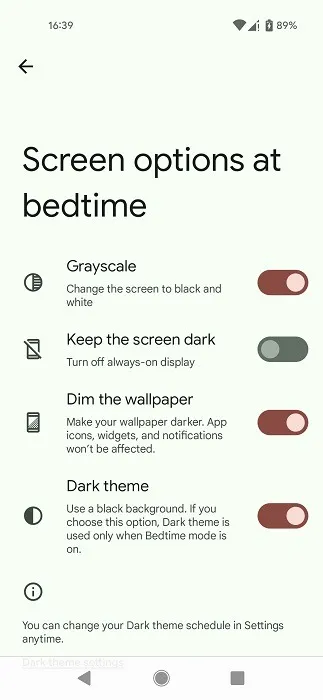
- 다른 옵션 중에서 화면을 회색조로 바꾸거나 배경 화면을 어둡게 하도록 선택할 수 있습니다.
- “다음 알람 시 취침 모드 끄기” 옵션을 활성화할지 여부를 결정합니다.
초점 모드 설정 방법
가능한 한 생산성을 높이려면 휴대폰에서 집중 모드를 활성화하여 방해 요소를 최소화할 수 있습니다.
- “설정 -> 디지털 웰빙 및 자녀 보호 -> 집중 모드”로 이동합니다.
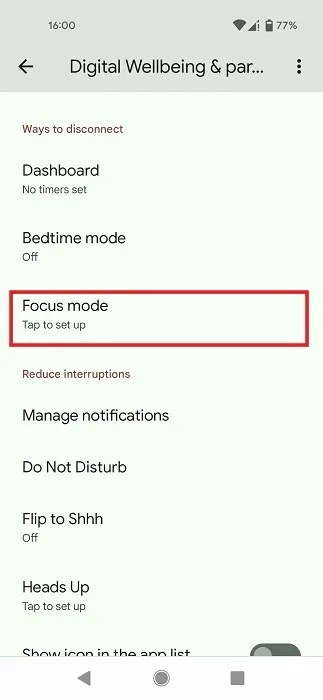
- 일정 기간 동안 알림 전송을 중지할 앱을 선택합니다.
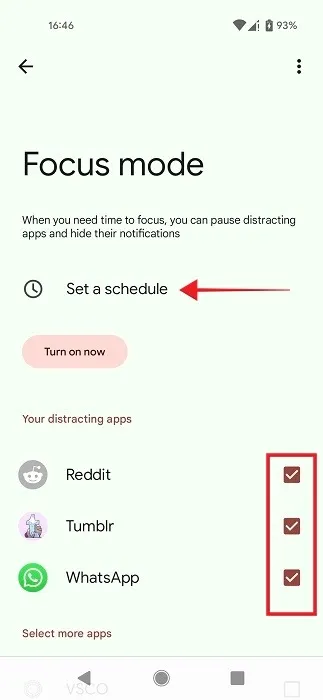
- 선택한 다음 “일정 설정”을 누르십시오.
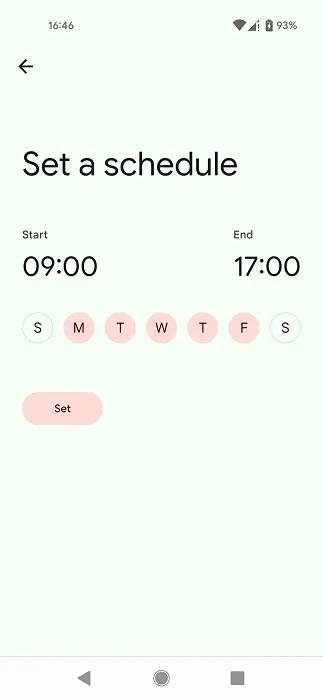
- 선택한 앱에 대해 알림을 끄려는 기간을 설정합니다.
- 초점 모드 구현을 시작하려면 “지금 켜기”를 누릅니다.
- 설정한 시간 동안 알림을 볼 수는 없지만 수동으로 앱에 액세스하는 것을 막을 수는 없습니다. 이러한 이유로 앱 타이머 기능과 함께 초점 모드를 사용하는 것이 좋습니다.
추가 디지털 웰빙 기능
위에서 디지털 웰빙의 연결 해제 방법을 다루었지만 단순히 중단을 줄이려는 경우 이를 지원하는 별도의 기능 목록을 얻을 수 있습니다.
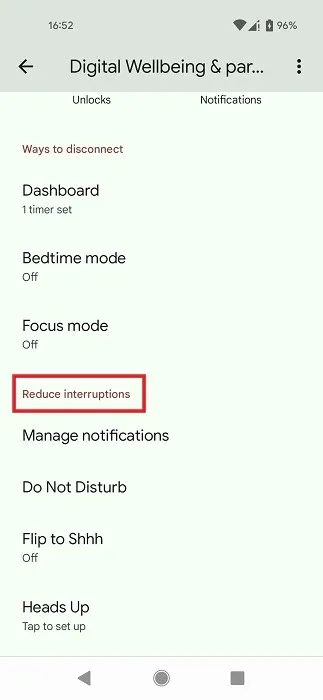
- 알림 관리 – 토글을 통해 앱에 대한 모든 알림을 비활성화하는 간단한 방법을 제공합니다.
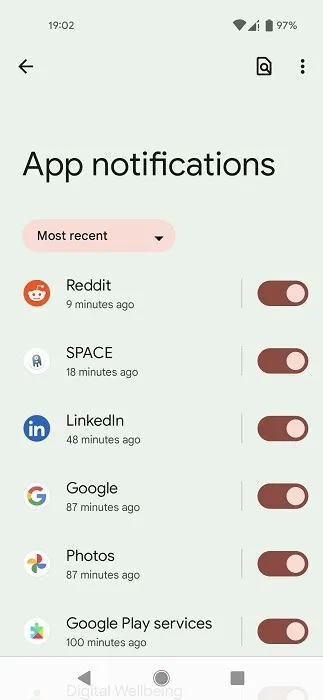
- 방해 금지 – DND를 켤 수 있습니다. 사람, 앱 및 알람을 포함하여 전화기가 이 모드로 설정되어 있는 동안 통과할 수 있는 사람을 조정할 수 있습니다.
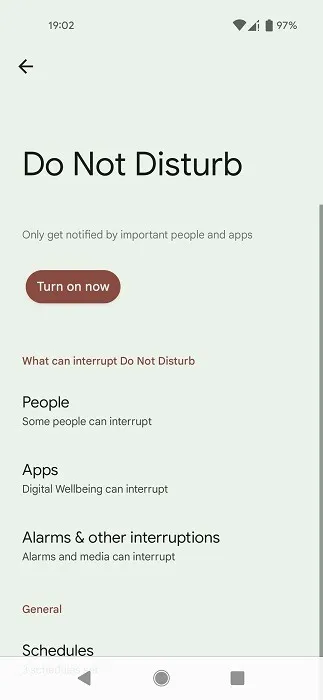
- Flip to Shh (Pixel 휴대전화) – 휴대전화를 뒤집어 평평한 표면에 뒤집어 놓는 것만으로 DND를 활성화할 수 있습니다.
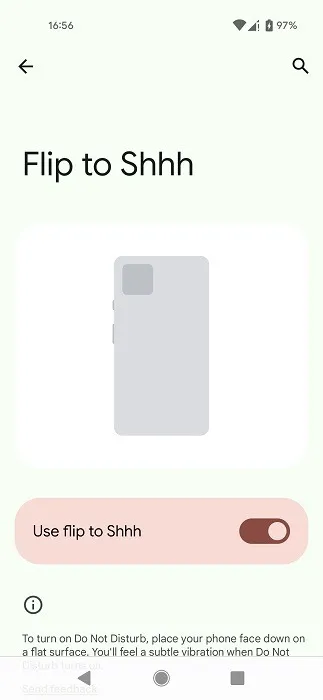
- 알림 – 주변에 집중할 수 있도록 알림을 제공합니다. 공공 장소에서 걸으면서 휴대폰을 사용하는 경우 이 기능을 활성화하십시오.
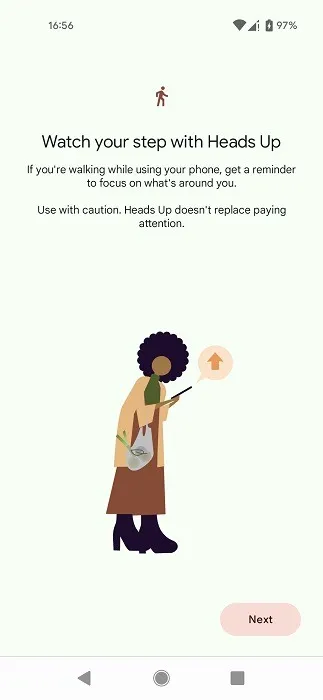
디지털 웰빙에는 자녀 보호 구성 요소도 포함되어 있습니다. Google Family Link를 통해 부모 또는 자녀 계정을 설정하는 단계를 안내하는 전용 문서가 있습니다 . “설정 -> 디지털 웰빙 및 자녀 보호 -> 자녀 보호”로 이동하여 앱을 설치할 수 있습니다.
자주 묻는 질문
더 쉽게 액세스할 수 있도록 내 앱 서랍에 디지털 웰빙을 추가할 수 있습니까?
디지털 웰빙과 관련된 설정을 조정할 때마다 설정을 거치고 싶지 않다면 앱 서랍에 앱으로 추가할 수 있습니다. “설정 -> 디지털 웰빙 및 자녀 보호”로 이동하여 “앱 목록에 아이콘 표시”를 찾을 때까지 끝까지 스크롤하고 기능을 켭니다. 앱 서랍으로 이동하여 앱을 검색하고 찾습니다.
iOS 기기에서 디지털 웰빙을 사용할 수 있나요?
디지털 웰빙과 유사한 기능은 설정의 화면 시간 및 집중 에서 iOS 기기에서 사용할 수 있습니다 . 화면 시간을 사용하여 다운타임을 설정하여 화면에서 떨어져 있는 시간을 예약하거나 “앱 제한”을 설정할 수 있습니다. 포커스 아래에는 알림을 끄고 화면과 앱을 사용자 지정할 수 있는 개인 포커스와 같은 옵션이 있습니다. 또 다른 옵션은 취침 모드와 기능이 유사한 Sleep Focus입니다. 잠금 화면 또는 홈 화면을 사용자 지정하고 포커스 필터를 추가하는 기능과 같은 몇 가지 추가 옵션이 함께 제공됩니다.
스마트폰 중독과 싸우는 데 도움이 되는 다른 보조 수단이 있습니까?
디지털 웰빙과 유사한 기능을 가진 타사 앱이 많이 있습니다. YourHour 와 같은 일부는 카운트다운을 표시하면서 고급 보고 기능을 제공합니다. 또 다른 대안은 마음을 진정시키고 정말로 중요한 것에 집중할 수 있도록 해주는 아름답게 디자인된 앱인 Space 입니다 .
이미지 크레디트: Pexels . Alexandra Arici의 모든 스크린샷 .


답글 남기기